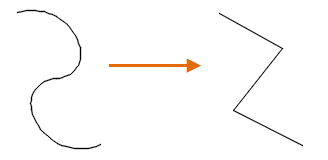세그먼트 신축
- 폴리선을 선택하여 해당 그립을 표시합니다.
- 그립을 선택하여 새 위치로 끕니다.
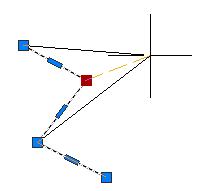
정점 추가
- 폴리선을 선택하여 해당 그립을 표시합니다.
- 메뉴가 표시될 때까지 정점 그립 위에 마우스를 놓아 둡니다.
- 정점 추가를 클릭합니다.
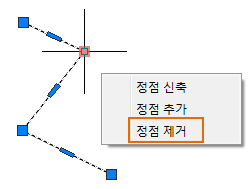
정점 제거
- 폴리선을 선택하여 해당 그립을 표시합니다.
- 메뉴가 표시될 때까지 정점 그립 위에 마우스를 놓아 둡니다.
- 정점 제거를 클릭합니다.
선 세그먼트를 호 세그먼트로 변환
- 폴리선을 선택하여 해당 그립을 표시합니다.
- 변환할 선 세그먼트의 중간에 있는 그립 위에 마우스를 놓습니다.
- 호로 변환을 클릭합니다.
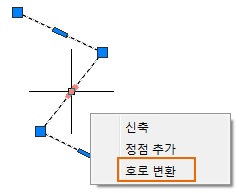
- 호 중간점을 지정합니다.
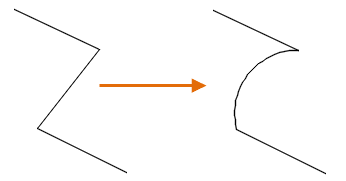
호 세그먼트를 선 세그먼트로 변환
- 폴리선을 선택하여 해당 그립을 표시합니다.
- 호 중간에 있는 그립 위에 마우스를 놓습니다.
- 선으로 변환을 클릭합니다.
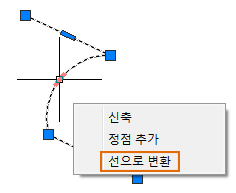
폴리선 폭 변경
-

 을 클릭합니다. 찾기
을 클릭합니다. 찾기
- 수정할 폴리선을 선택합니다.
- w(폭)를 입력하여 전체 폴리선의 균일한 새 폭을 지정합니다.
- 모든 세그먼트의 폭을 입력합니다.
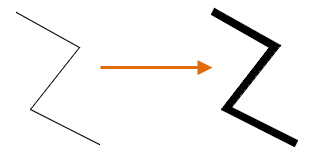
개별 세그먼트의 폭 변경
-

 을 클릭합니다. 찾기
을 클릭합니다. 찾기
- 수정할 폴리선을 선택합니다.
- e(정점 편집)를 입력합니다.
첫 번째 정점이 X로 표시됩니다. 다음 또는 이전을 사용하여 적절한 점으로 이동합니다.
- w(폭)를 입력합니다.
- 시작 및 끝 폭을 입력합니다.
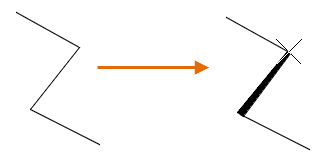
- Enter 키를 눌러 다음 정점으로 이동하거나 x를 입력하여 정점 편집을 정지합니다.
스플라인 맞춤 폴리선으로 변환
- 폴리선을 선택하여 해당 그립을 표시합니다.
- 마우스 오른쪽 버튼을 클릭하고 폴리선
 스플라인 맞춤을 선택합니다.
스플라인 맞춤을 선택합니다.
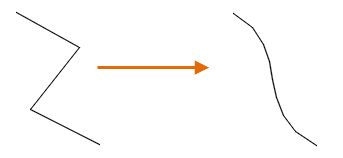
곡선 맞춤 폴리선으로 변환
- 폴리선을 선택하여 해당 그립을 표시합니다.
- 마우스 오른쪽 버튼을 클릭하고 폴리선
 곡선 맞춤을 선택합니다.
곡선 맞춤을 선택합니다.
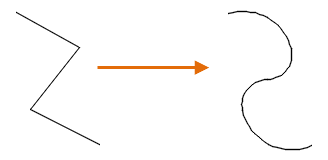
스플라인 맞춤 또는 곡선 맞춤 폴리선의 곡선 제거
- 폴리선을 선택하여 해당 그립을 표시합니다.
- 마우스 오른쪽 버튼을 클릭하고 폴리선
 비곡선화를 선택합니다.
비곡선화를 선택합니다.